Win10 20H2更新完不能上网怎么办?最近有很多用户发现自己使用的win10专业版更新20H2版本之后出现无法上网的问题,是什么原因造成的不能上网呢?又改如何解决不能上网的问题呢?其实解决方法很简单,下面脚本之家小编就给大家分享几种解决win1020H2不能上网的解决方法步骤吧!
- 软件名称:
- 360安全卫士国际版 v7.2.0.1021 中文去广告特别版
- 软件大小:
- 28MB
- 更新时间:
- 2020-07-17立即下载
- 软件名称:
- 安全类上网辅助软件 360安全卫士 v13.0.0 正式版
- 软件大小:
- 54.5MB
- 更新时间:
- 2021-07-29立即下载
win10 20h2系统更新后无法上网怎么解决
第一种方法:
现在网上很多修复工具,但是脚本之家小编还是推荐360安全卫士进行修复,操作比较简单,功能也最强大,虽然也有不足的地方,但总体还是非常棒的。
电脑安装或者更新完成后,直接使用360安全卫士进行体检、木马查杀、电脑清理、系统修复、优化加速,等待修复完成,电脑上99%的问题都能解决了;
如果是电脑不能上网,可以在“功能大全”---“断网急救箱”等待修复完成即可;如图
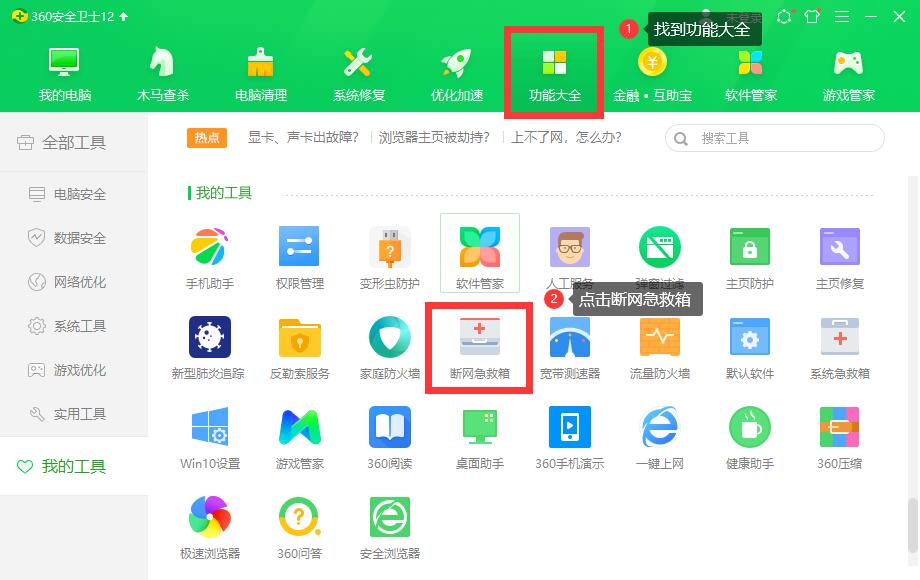
第二种方法:
1、首先按下【win】+【X】键,选择【控制面板】。
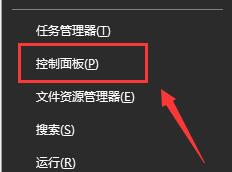
2、将查看方式更改为【小图标】找到【疑难解答】选项进入。
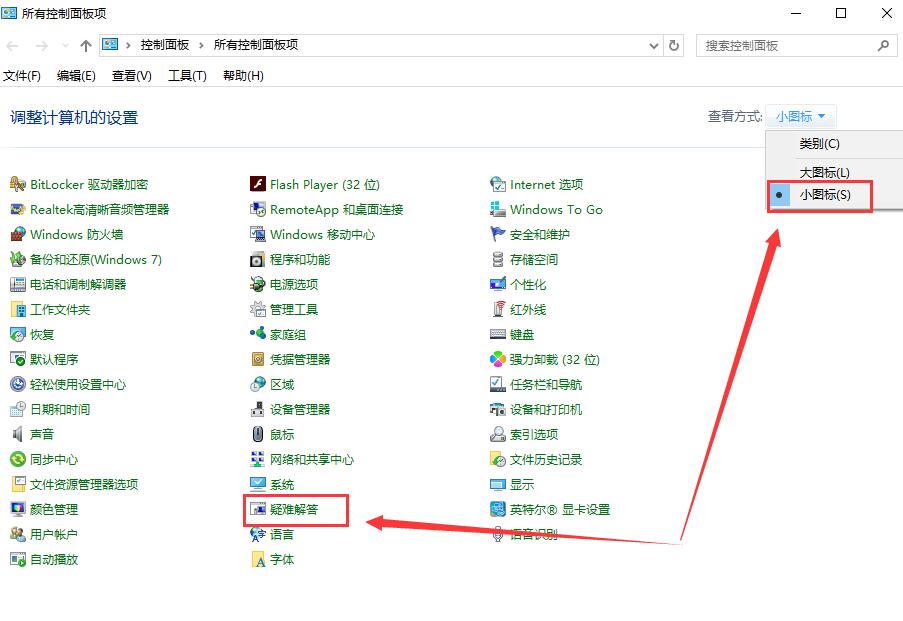
3、在【网络和Internet】下面选择第一项【连接到Internet】。
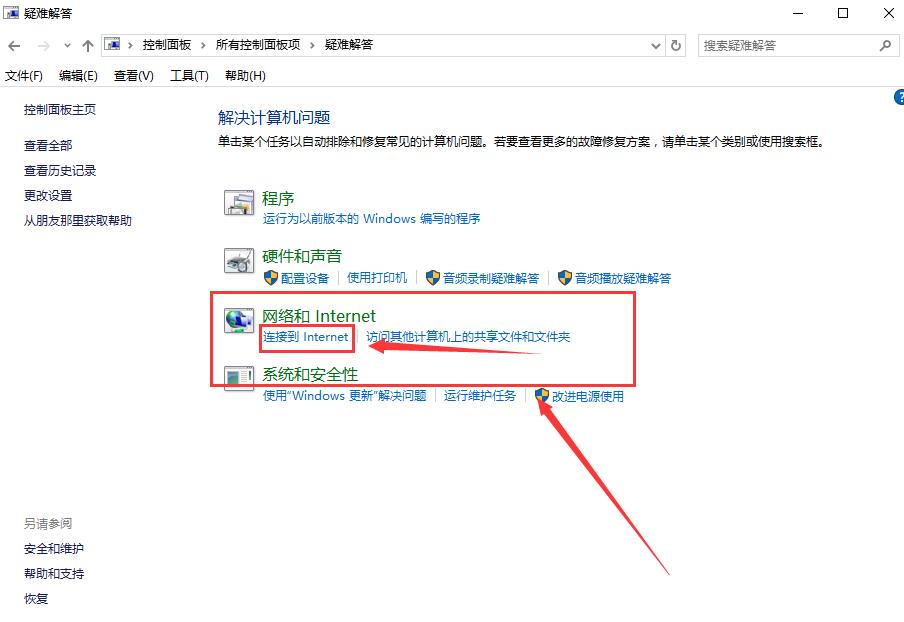
4、点击【下一步】进行网络问题诊断。
第三种解决方法:
1、按下【Win】+【x】组合键,选择【命令提示符(管理员)】打开。
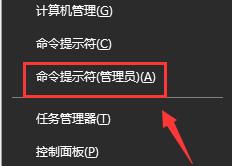
2、然后直接输入【netsh winsock reset】,按下回车键来进行网络的重置。
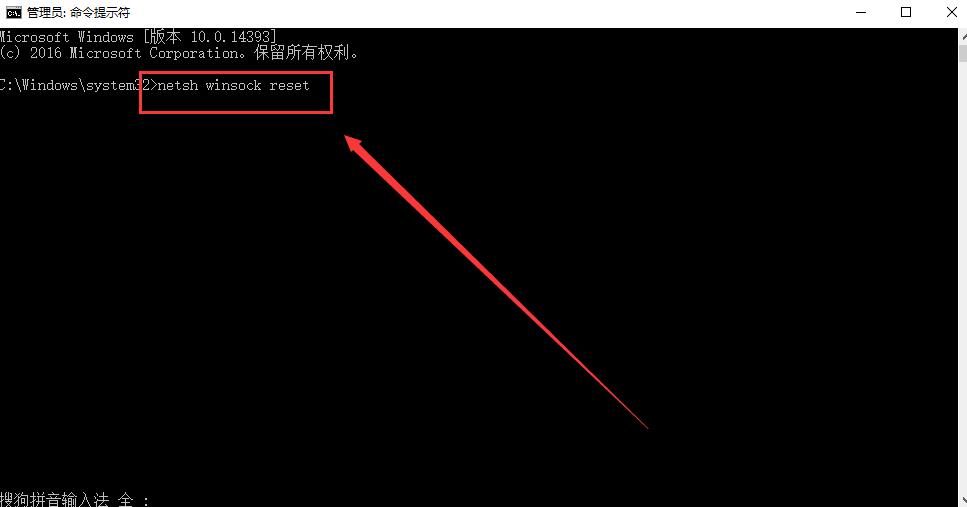
第四种方法:
1、按下【win】+【X】组合键,进入【控制面板】中。
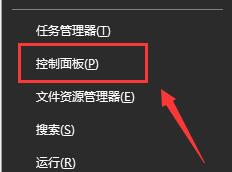
2、然后找到【网络和共享中心】并进入。
3、点击左侧的【更改适配器设置】。
4、右键点击网络连接,选择【属性】
5、找到并双击打开【internet协议版本6】。
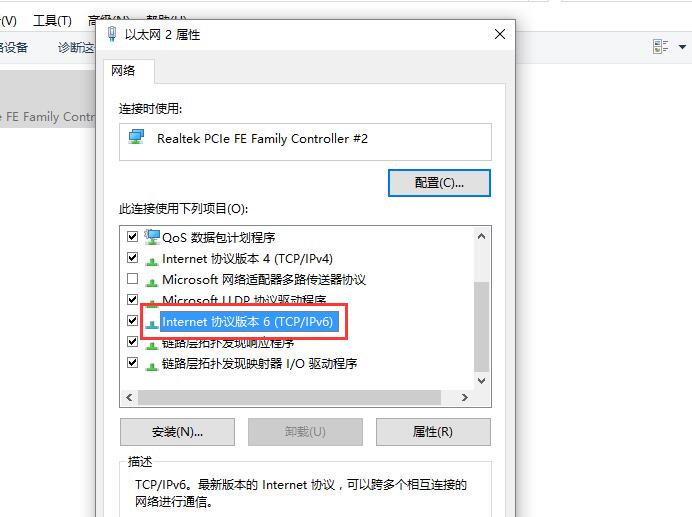
6、勾选【使用下面的DNS服务器地址】。在【首选DNS服务器中输入4.2.2.1】,【备用DNS服务器中输入4.2.2.2】,点击【确定】
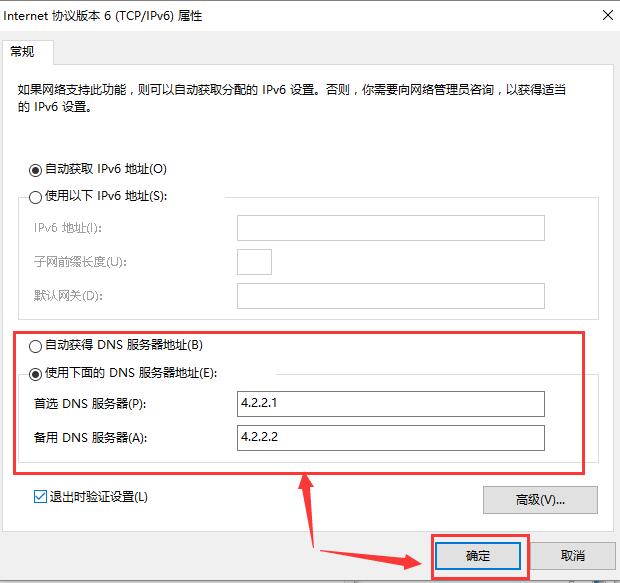
以上就是脚本之家小编给大家分享的win10 20H2更新完不能上网的详细解决方法步骤了,有遇到相同情况的用户们可以按照上面的方法来解决。希望此篇教程能够帮助到大家!
 咨 询 客 服
咨 询 客 服